文章詳情頁
WIN7下IE瀏覽器9.0英文界面字體如何更改成中文字體
瀏覽:194日期:2022-11-30 18:41:13
當你安裝WIN7系統時候,再安裝IE瀏覽器9.0,但是里面的東西變了英文版本的腫么辦呢?要重新安裝個中文版本的嗎?不用,下面小編告訴你該怎么辦!
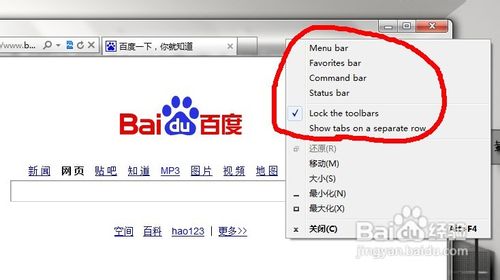
具體步驟
1打開控制面板,找到Windows Update【單擊打開】。



2點擊左邊的檢查更新,等待一會兒,就會顯示出你的電腦可以更新的東西了。
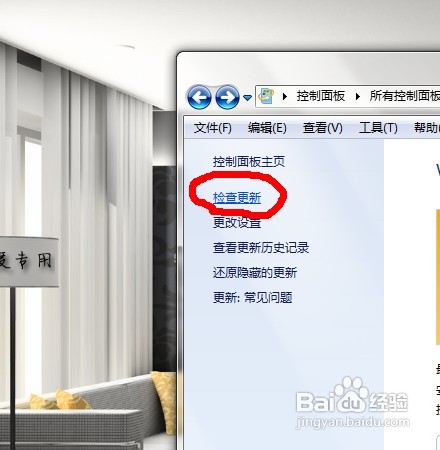
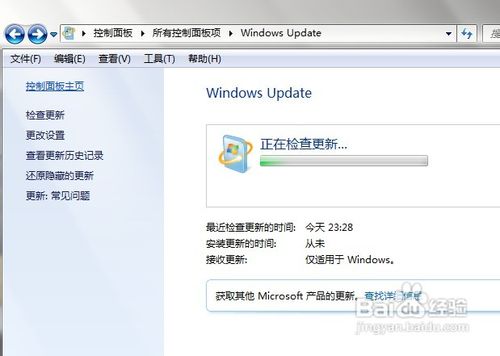
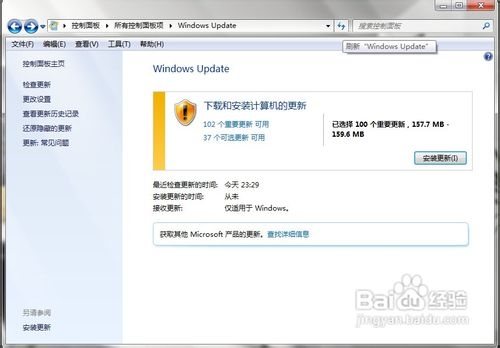
3點擊可選更新,找到用于Windows7的Windows Internet Explorer 9 語言包,在前面的方格處打上勾,點擊下面的確認。
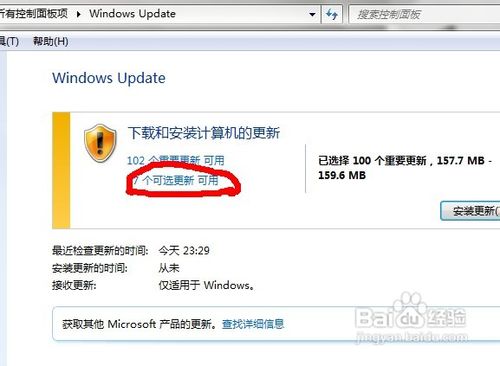
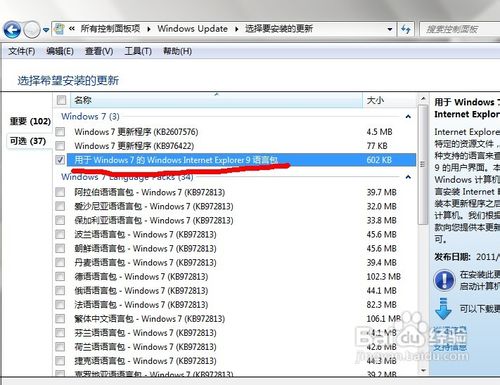
4點擊安裝更新【當然,也可以在步驟三處把其他可選的和重要的更新都勾上,全部更新】,它就會自動下載更新。
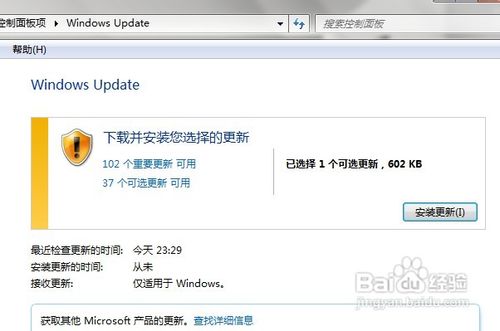

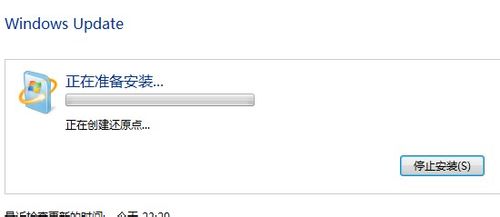
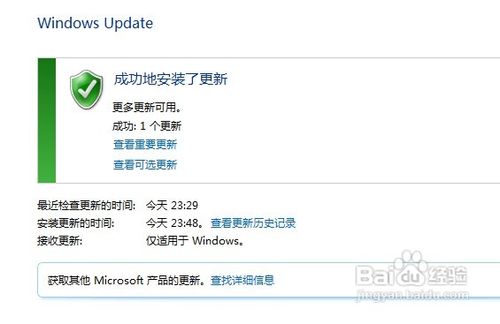
5假如要更新全部的話,在點擊安裝更新時候,要點擊上我接受許可條款,才能點擊完成。

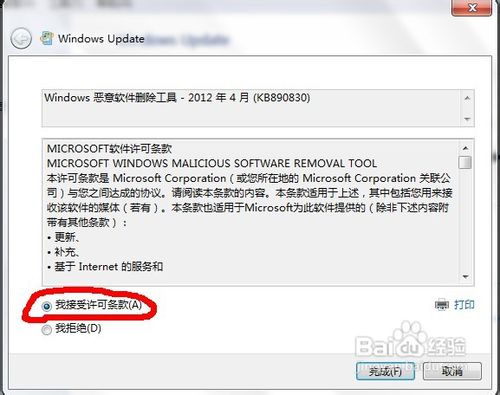
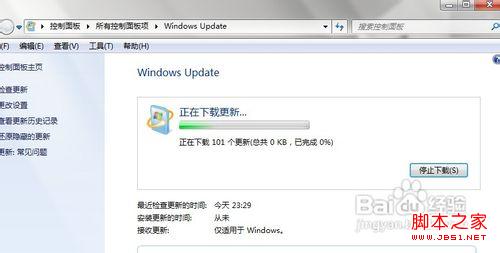
6再次打開控制面板,找到區域和語言【單擊打開】設置一下為中文(簡體,中國),重啟一下電腦就OK了。

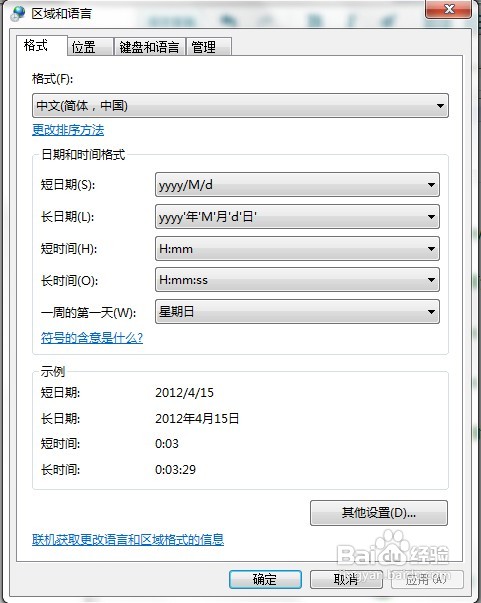
7重啟后,就可以變成中文顯示的了。
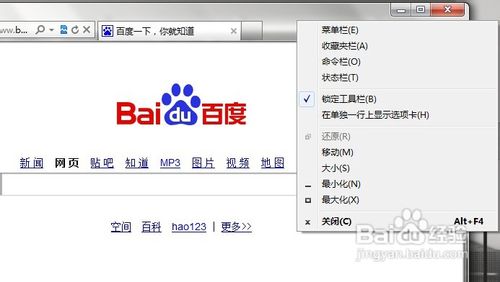
注意事項
要旗艦版的才可以喔!
要基于有網絡的基礎下才能進行。
還未弄之前,連自動連接寬帶顯示的也是英文的,但是按照小編的方法弄完后,也會變回中文顯示的喔!因為小編忘記截圖了,等記得的時候已經弄好成中文的了,就不在此發圖出來了。
相關文章:
1. WinXP沒有網絡適配器怎么添加?本地連接消失了如何恢復?2. 如何立即獲取Windows10 21H1更新?獲取Windows10 21H1更新方法分享3. Win10服務項哪些能禁用?4. 統信uos系統怎么管理打印界面和打印隊列?5. Debian11怎么結束進程? Debian殺死進程的技巧6. UOS系統怎么滾動截圖? UOS滾動截圖的使用方法7. Win11怎么提高開機速度?Win11提高開機速度設置方法8. Win10系統怎么把字體改成蘋果字體?9. Win10系統麥克風沒聲音怎么設置?10. Debian11中thunar文件管理器在哪? Debian11打開thunar文件管理器的技巧
排行榜

 網公網安備
網公網安備